Publicado el 6 de Junio del 2018
1.707 visualizaciones desde el 6 de Junio del 2018
714,9 KB
45 paginas
Creado hace 20a (30/08/2003)
ENTRENAMIENTO EN VISUAL BASIC 6.0
POR:
Ismael Castañeda Fuentes
IMPLEMENTADO POR:
Francisco Javier Parra Gómez
Diseño de Bases de Datos
Departamento de Ingeniería de Sistemas e Industrial
Universidad Nacional de Colombia
Bogotá, Agosto de 2003
ENTRENAMIENTO EN VISUAL BASIC 6.0
Visual Basic 6 es una herramienta que se puede utilizar para la creación de aplicaciones Windows.
“Visual”, de Visual Basic, se refiere al método usado para la creación de la interfaz gráfica de
usuario (graphical user interface GUI); no se tienen que escribir numerosas líneas de código para
ubicar los controles en la pantalla, basta con colocarlos en el lugar deseado tal como si se
estuvieran dibujando. “Basic”, hace referencia al lenguaje BASIC (Beginners All-Purpose Symbolic
Instruction Code).
Visual Basic ha evolucionado del original BASIC y ahora contiene cientos de propiedades,
funciones y palabras claves relacionadas directamente con Windows GUI.
Los programadores principiantes pueden crear aplicaciones poderosas escribiendo pocas líneas de
código, y los programadores expertos pueden utilizar todas las ventajas que posee la herramienta.
Visual Basic Scripting Edition (VBScript), es también un lenguaje Visual Basic.
COMPONENTES DE UNA APLICACIÓN VISUAL BASIC
• Objetos.
Un objeto es una forma de comunicación con el usuario, por ejemplo una ventana o un menú.
Nombres de objetos Visual Basic:
F Data environment
F Form
F Menu
F Global functions
F Structures
F User objects
F Libraries
F Projects
Entrenamiento en Visual Basic 6.0
Página 2
• Eventos.
Un evento puede ocurrir cuando un usuario ejecuta una acción con el ratón, el teclado, por una
orden del lenguaje de programación de Visual Basic o por el mismo sistema.
Algunos de los eventos más comunes son:
F Clic (click)
F Doble clic (DblClick)
F Cambio (Change)
F Cargar (Load)
F Descargar (Unload)
F Tomar el foco (GetFocus)
F Perder el foco (LostFocus)
• Scripts.
Un script es un conjunto de órdenes escritas en lenguaje Visual Basic que se deben ejecutar al
ocurrir un evento.
COMPONENTES DE UNA VENTANA.
• Controles.
Un control es un objeto colocado en una ventana.
Los controles son:
F CheckBox
F CommandButton
F PictureListBox
F EditMask
F Graph
F Frame
F HscrollBar
F Line
F ListBox
F ListView
F TextBox
F Timer
F OLEcontrol
F Shape
F Picture
F OptionButton
F RichTextBox
F Label
F ComboBox
F Tab
Entrenamiento en Visual Basic 6.0
Página 3
• Focus.
Identifica el lugar de la pantalla donde va a suceder la siguiente acción. Para establecer el foco
en un sitio deseado, el usuario puede:
F Mover con el ratón el apuntador a un control y hacer clic.
F Presionar la tecla del tabulador hasta el control deseado.
Un control puede perder el foco cuando el usuario:
F Hace clic en otro control.
F Hace clic en otra ventana donde no hay controles.
F Presiona la tecla del tabulador y pasa a otro control.
• Atributos.
Los objetos y controles tienen atributos que definen su:
F Apariencia y
F Comportamiento.
LENGUAJE Visual Basic
Es un lenguaje de alto nivel basado en objetos con el cual se pueden construir scripts. Este
lenguaje tiene:
• Comandos para ejecución y comandos para control del flujo, por ejemplo IF ... THEN.
• Funciones predefinidas para manipular objetos, números, textos, para procesar fechas, datos
de tiempo, imprimir reportes, ejecutar DDE (Dynamic Data Exchange), manejar archivos; por
ejemplo SHOW, MOVE, EXECUTE, LOAD, HIDE.
Las funciones regresan un valor que puede ser utilizado o ignorado. Se especifica, igualando el
nombre de
función al valor que se desea devolver, ejemplo: nombre_funcion =
la
Valor_a_devolver.
•
• Variables:
F Locales en un script.
F A nivel de una ventana/objeto.
F Globales.
Entrenamiento en Visual Basic 6.0
Página 4
Convenciones aconsejadas por Visual Basic para dar nombres a los objetos:
Objeto
Prefijo
Ejemplo
CheckBox
CommandButton
ListBox
EditMask
Graph
Frame
Hscrollbar
Vscrollbar
Line
Listview
Menu
Textbox
Olecontrol
Picture
OptionButton
Label
Tab
Treeview
Form
chk
cmd
lst
em
gra
fra
hsb
vsb
lin
lsv
mnu
txt
ole
pic
opt
lbl
tab
tvw
frm
chkCasillaDeVerificacion
cmdBotonDeComando
lstLista
emFormatoParaDatos
graGrafico
fraMarco
hsbBarraDeDesplazamientoHorizontal
vsbBarraDeDesplazamientoVertical
linLinea
lsvVistaDeDatos
mnuMenu
txtCuadroDeTexto
oleControl
picCuadroDeImagen
optBotonDeOpcion
lblRotulo
tabPestañas
tvwVistaEnArbol
frmFormulario
Cuando se crea un control, Visual Basic sugiere un nombre automáticamente para el objeto, este
nombre está formado por el nombre del control y un número; se sugiere cambiarlo por el prefijo del
control y un nombre significativo para el usuario, este último nombre se aconseja empezarlo
utilizando una letra en mayúsculas, por ejemplo: frmMiFormulario.
Entrenamiento en Visual Basic 6.0
Página 5
EJERCICIO PRÁCTICO
forma
individual y presentarlo
funcionando
Los estudiantes deben hacer el ejercicio en
perfectamente, desde ejecutable y desde Visual Basic. En grupo deben presentar un informe,
indicando sus comentarios sobre este documento, errores encontrados, sugerencias para mejorarlo
y utilidad al realizar el ejercicio.
Elaborar una Aplicación sencilla, que permita manipular información del personal de una empresa
así: a) Listar todos los empleados, b) Buscar los empleados que concuerden con el nombre y/o el
primer apellido digitado por el usuario, c) Buscar los empleados de un determinado Departamento.
Una vez obtenida la lista, al hacer la selección de un empleado ver sus datos detallados. La
aplicación también debe estar en capacidad de ejecutar las acciones de impresión, adición,
modificación y borrado de datos de empleados. Como un servicio adicional de la Aplicación, se
debe proporcionar una Calculadora que esté en capacidad de ejecutar las cuatro operaciones
aritméticas básicas: suma, resta, multiplicación y división de dos valores dados por el usuario.
Estructura de la aplicación:
Ventana
Ventana
Ventana
Ventana
Ventana
Ventana
principal
principal
principal
principal
principal
principal
Ventana para
Ventana para
Ventana para
Ventana para
Ventana para
Ventana para
búsqueda
búsqueda
búsqueda
búsqueda
búsqueda
búsqueda
Ventana para
Ventana para
Ventana para
Ventana para
Ventana para
Ventana para
mantenimiento
mantenimiento
mantenimiento
mantenimiento
mantenimiento
mantenimiento
Calculadora
Calculadora
Calculadora
Calculadora
Calculadora
Calculadora
Los pasos indicados a continuación corresponden a un procedimiento que se puede seguir
utilizando Visual Basic 6.0 y Sistema Operativo Windows (Windows 95, 98, NT, ME, XP, 2000 y
2003. En este caso se usó Windows XP y Visual Basic en Inglés):
1.
2.
Entrar a Windows.
Escoger un directorio exclusivo para dejar todos los archivos del ejercicio (recomendado),
por ejemplo C:\Entrenamiento.
Copiar en este directorio:
3.
•
Los iconos proporcionados con el ejercicio.
Entrenamiento en Visual Basic 6.0
Página 6
4.
5.
Activar Visual Basic.
Crear una nueva aplicación:
5.1. Crear una nueva aplicación:
• En el menu File New Project Standard EXE Ok
5.2. Visual Basic crea dos objetos un proyecto llamado Project1.vbp y un formulario llamado
form1.frm estos objetos se visualizan en la ventana explorador de proyectos. A ella se
accede a través del menú View Project explorer.
Entrenamiento en Visual Basic 6.0
Página 7
5.3. Seleccionar en el explorador de proyectos Project1 y en la ventana propiedades cambiar la
propiedad Name por Entrenamiento.
5.4. Seleccionar Form1 en el explorador de proyectos, cambiar
la propiedad Name por
frmPorDepto, la propiedad Caption por “Pantalla para búsqueda”, modificar la propiedad
Icon y elegir la imagen “Lupa 16 x16” (que se sugiere debe estar en una carpeta de iconos).
5.5. En el menú File Save Project elegir el directorio creado para la aplicación y guardar el
formulario y
los nombres mostrados por defecto (frmPorDpto para el
proyecto con
Entrenamiento para el proyecto).
6.
Elaborar una ventana como la siguiente:
Entrenamiento en Visual Basic 6.0
Página 8
6.1. Añadir los controles mostrados en la figura:
• Dos TexBox, uno para Nombre y Primer apellido. Modificar la propiedad Name de los
TexBox por txtNombre y txtPrimerApellido, respectivamente. Colocar la propiedad text de
los dos controles en “” (vacío).
• Un Frame, para agrupar los botones de radio. Dejar la propiedad Name en fraBuscar.
• Tres OptionButton. Dejar
la propiedad Name: en optTodos, optPorNombre,
“Por
“Por nombre” y
optPorDepartamento y
departamento”, respectivamente; para optTodos dejar la propiedad Value en True.
la propiedad Caption en:
“Todos”,
• Tres Label. Dejar la propiedad Name en lblNombre, lblPrimerApellido, lblDepartamento y
la propiedad caption en “Nombre”, “Primer apellido” y “Departamento” respectivamente.
• Dos commandButton. Dejar la propiedad Name en cmdBuscar y cmdCancelar; y la
propiedad capt
 Crear cuenta
Crear cuenta
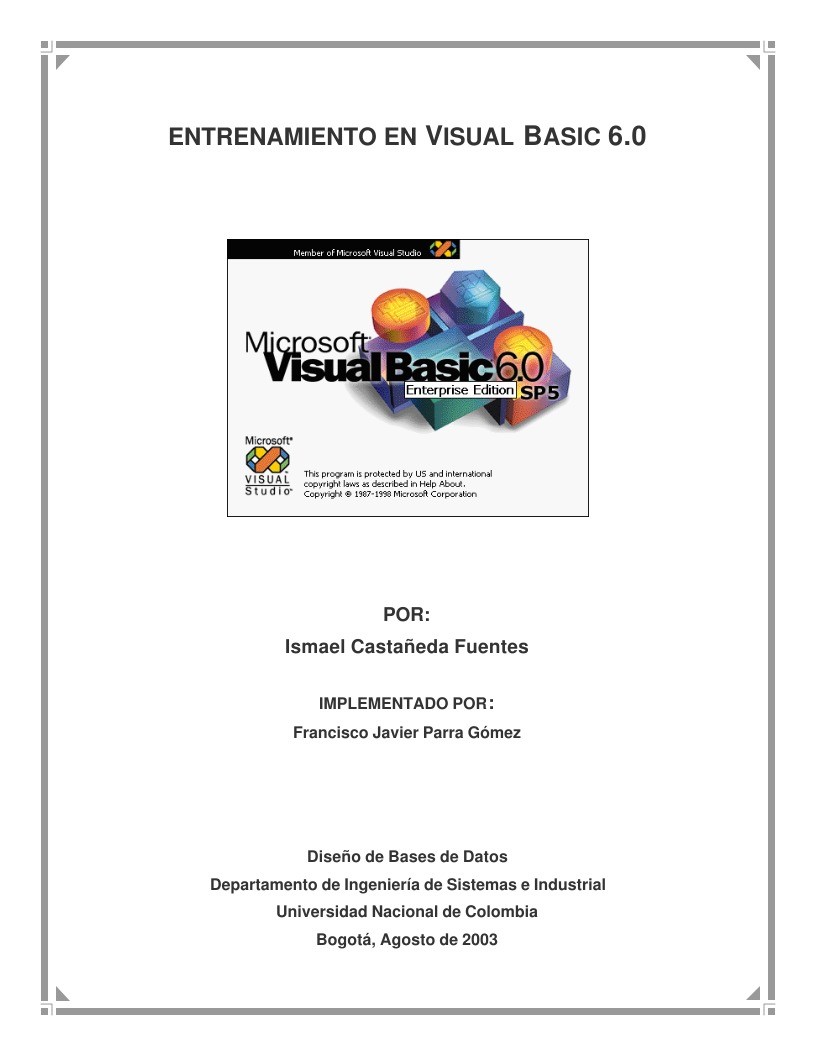

Comentarios de: Entrenamiento en Visual Basic 6.0 (1)
consta de Cargar diariamente paciente si anteriormente no fueron guardados, a su vez la orden con los analisis que se realizará. esa orden tiene un detalle de todos los analisis y a su vez esos analisis tienen determinaciones de practicas.
ahora el dilema es a la hora de cargar los resultados como hago... lo estoy haciendo en el motor de bd access. si hace falta compartir la misma. lo hare... algunos podria darme una mano..